SPSS工具栏工具构建
By Ruben Geert van den Berg under SPSS Blog
概述
之前的教程介绍了如何组装你自己的工具栏。如果向其中添加自定义的工具栏工具,将会变得更有趣。本教程将快速引导你完成,并提供一些最佳实践建议。
1. 创建包含语法和图像的文件夹
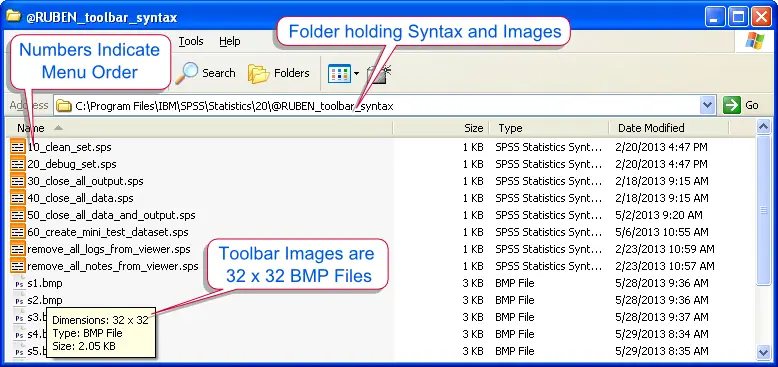 像这样设置你的 SPSS 工具栏工具可以加快速度
像这样设置你的 SPSS 工具栏工具可以加快速度
- 最基本的工具栏工具不过是一个 SPSS 语法文件。
- 你可以为大型任务创建工具,但小型语法文件可能更适合作为工具栏工具。Python 脚本用于典型的输出修改是个例外。
- 例如,单行代码
SET MPR OFF PRI OFF.或其对应代码SET MPR ON PRI ON.非常适合通过单击鼠标来使用。 - 在工具栏上,单击图标以运行工具。建议使用 32x32 像素的位图 (.bmp) 图像作为图标。
- 语法和图像文件可以位于任何位置,但将它们放入单个文件夹中更方便。一个方便的位置是 SPSS 安装文件夹(例如
C:\Program Files\IBM\SPSS\Statistics\20)。 - 对工具和图标进行编号可以加快该过程。下面的屏幕截图显示了自定义工具栏工具的良好设置文件夹。
2. 创建工具栏工具
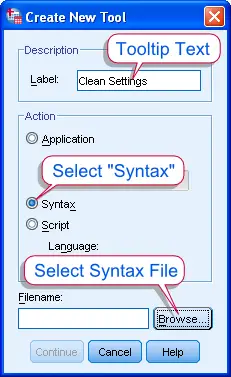
- 单击“_V_iew(视图)”
 “_T_oolbars(工具栏)”
“_T_oolbars(工具栏)” “_C_ustomize(自定义)”。选择要向其中添加你自己的工具的工具栏,然后单击“_E_dit(编辑)”。
“_C_ustomize(自定义)”。选择要向其中添加你自己的工具的工具栏,然后单击“_E_dit(编辑)”。 - 现在单击“_N_ew Tool(新建工具)”。接下来,选择一个标签。(它_可以_包含空格,并将用于标识该工具。它也将用作该工具的工具提示文本。)
- 选择“Syntax(语法)”(在“Action(操作)”下),浏览到语法文件,然后单击“Continue(继续)”。如果要创建多个工具,建议先创建所有工具,然后再执行任何后续步骤。
3. 编辑工具栏
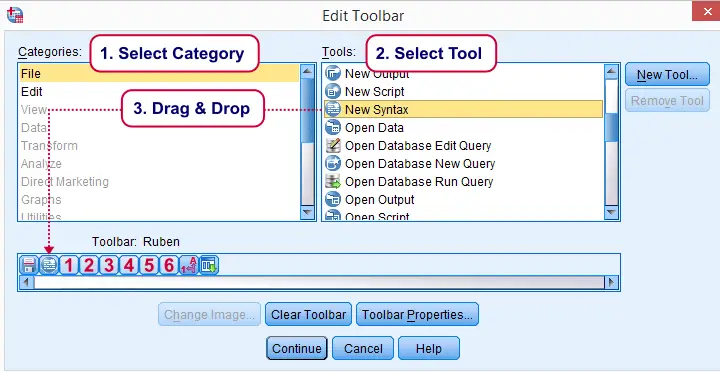 将新创建的工具拖放到工具栏上
将新创建的工具拖放到工具栏上
- 根据需要创建所有工具栏工具后,可以将它们拖放到工具栏上。请注意,你自己创建的工具会自动分类在“User Defined(用户定义)”(最下面的类别)下。
- 作为最后一步,建议为每个新工具分配一个唯一的图像。通过用鼠标左键单击选择默认图标来完成此操作。注意图像右侧和底部的微小黑色边框 - 尽管几乎看不到。
- 接下来,可以通过“Change Image(更改图像)”选择新图像。更改所有图像后,单击“_C_ontinue(继续)”
 “_O_k(确定)”,就完成了。
“_O_k(确定)”,就完成了。